PC(パソコン)の基本的なスペックを確認する方法にはどのような方法があるのだろうか。この記事では、PC(パソコン)のCPUやGPU、メモリ、DirectX、ディスク容量などのスペックを確認する方法について詳しく解説する。
PCのスペック(OSのバージョン/CPU/メモリ)を確認する方法
パソコンにゲームやアプリをインストールして設定する前には、パソコンのスペックの確認が求められることがある。スペックが足りないと、ゲームやアプリが使えないので注意が必要だ。この記事では、パソコンのスペックを確認する方法について詳しく見ていこう。
・基本スペックは「システム情報」から確認
PCのスペックといえば、基本的にはOSのバージョンやCPU、メモリの容量である。パソコンのこれらのスペックの確認方法は次のとおりである。
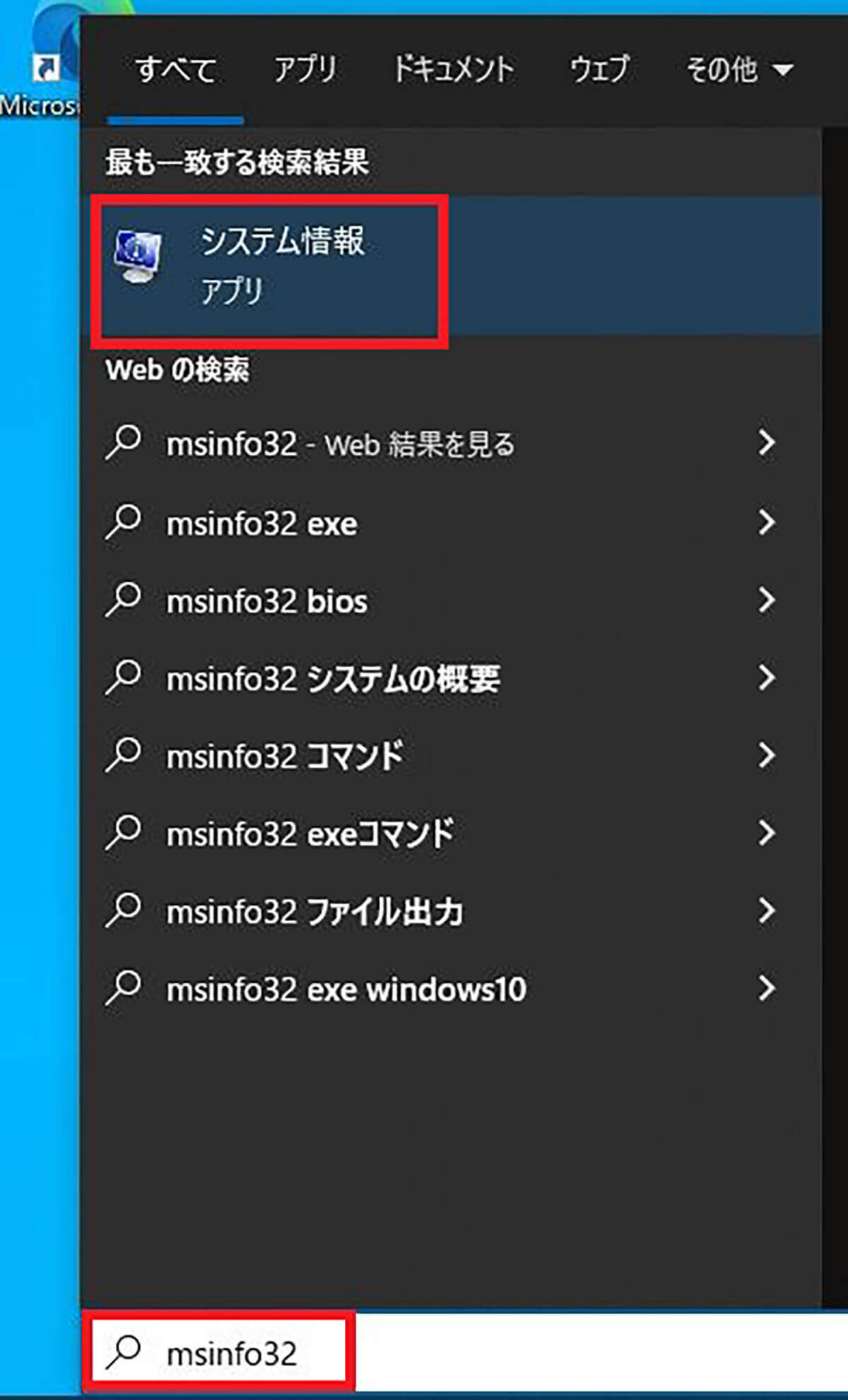
タスクバーに検索ボックスがない場合には、スタートボタンを右クリックして「検索」から検索する。
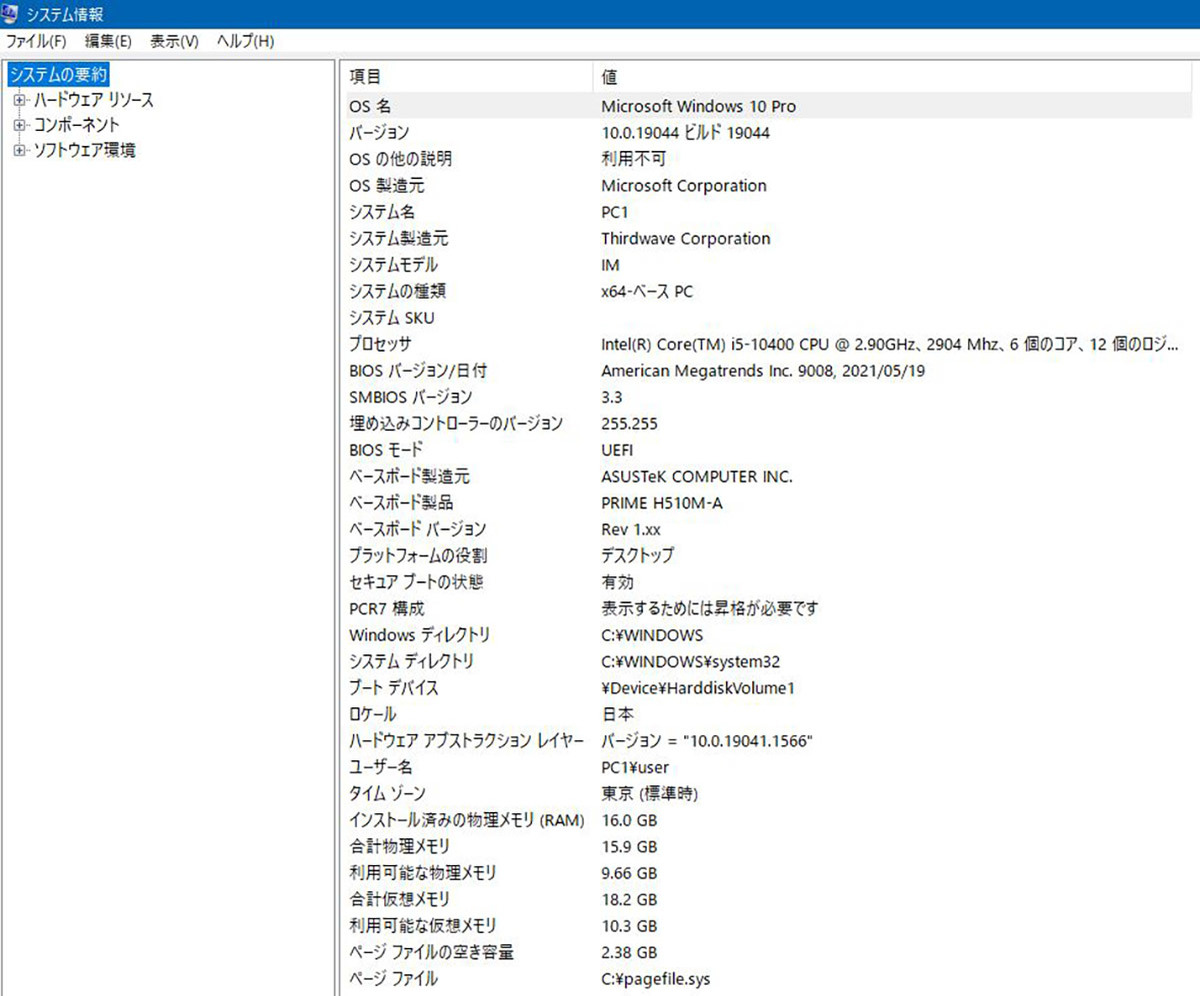
システム情報で確認できるPCの基本スペックは次のとおりである。
OS名:OSの種類
バージョン:OSのバージョン
プロセッサ:CPU
インストール済みの物理メモリ(RAM):パソコンに搭載されているメモリ容量
なお、Windows10であれば、「設定」からスペックを確認する方法もある。Windows10で「スタート」から設定を開く。「設定」>「システム」>「詳細情報」と開くと、OSやCPU、メモリのスペックを確認できる。
その他PCのスペックを確認する方法
パソコンのスペックには、OSやCPU、メモリといった基本スペックの他にも、ゲームやアプリを使う時に確認を求められるスペックがある。基本スペック以外のスペックの確認方法も具体的に解説する。
【確認①】DirectXのバージョン
DirectXとは動画やゲームなど、マルチメディアコンテンツをWindows上で処理するためのAPIである。動画処理アプリやゲームによっては、DirectXのバージョンの確認を求められることがある。
DirectXの確認方法は次のとおりだ。
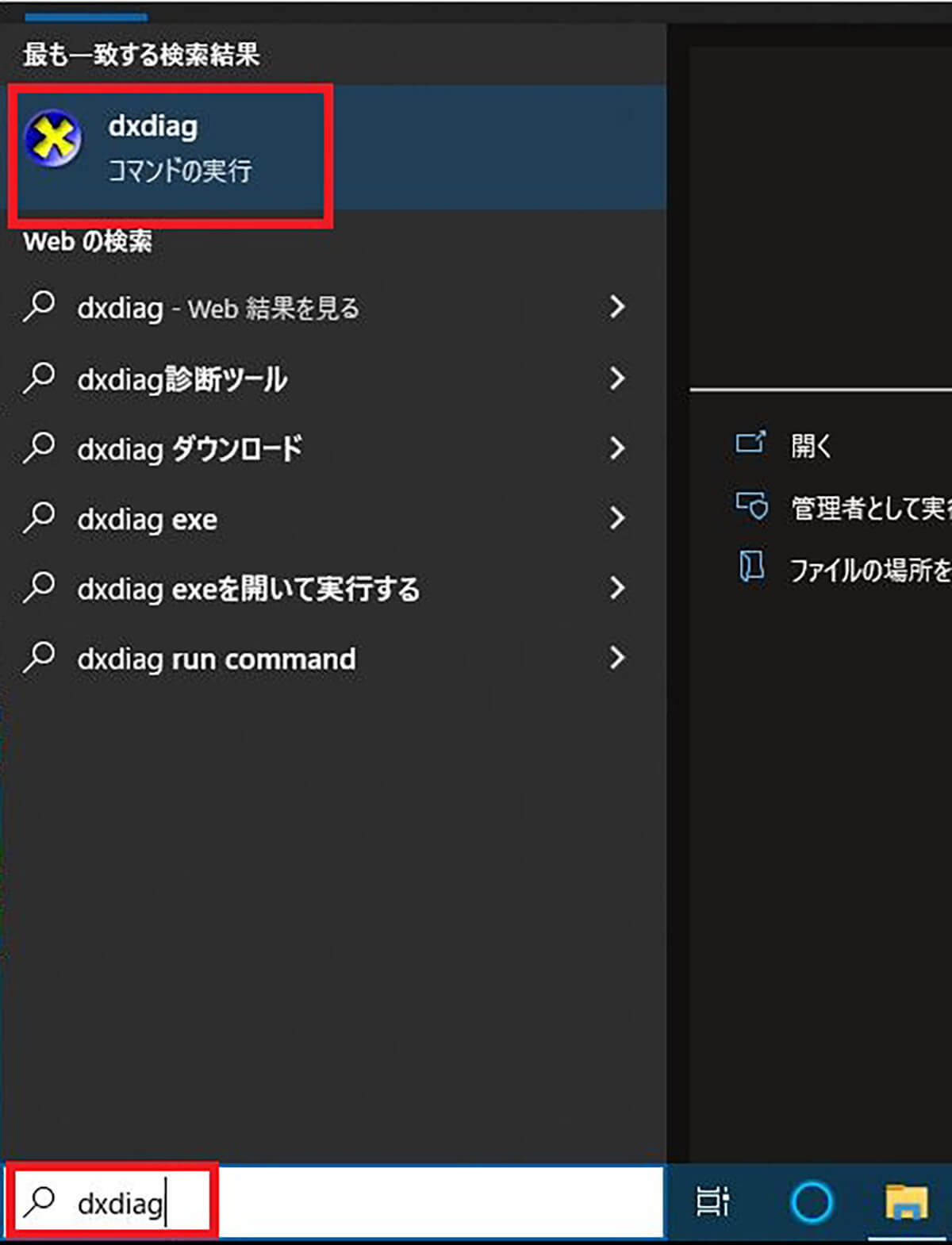
タスクバーに検索ボックスがない場合には、スタートボタンを右クリックして「検索」から検索する。
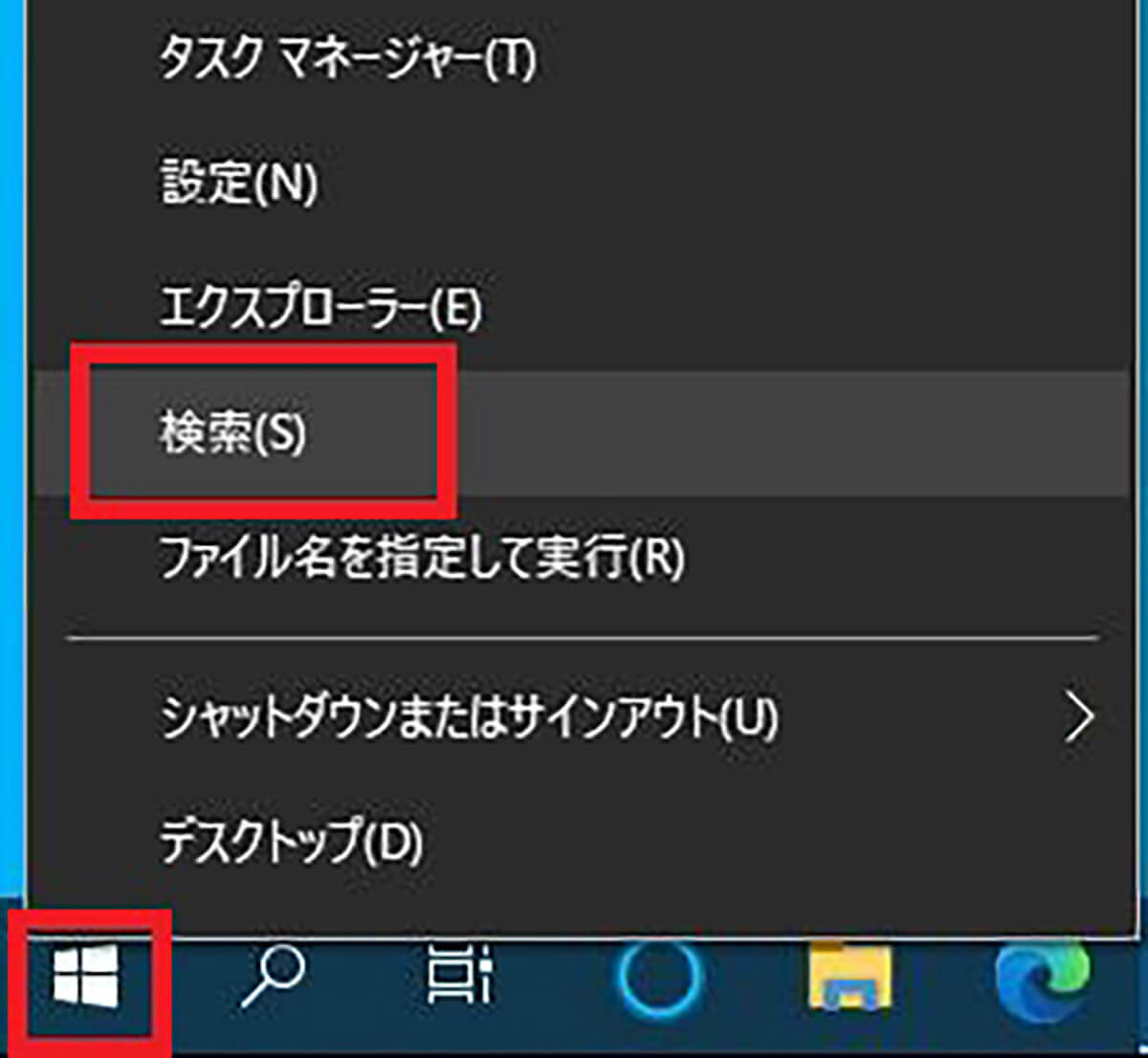
すると「DirectX診断ツール」が起動する。
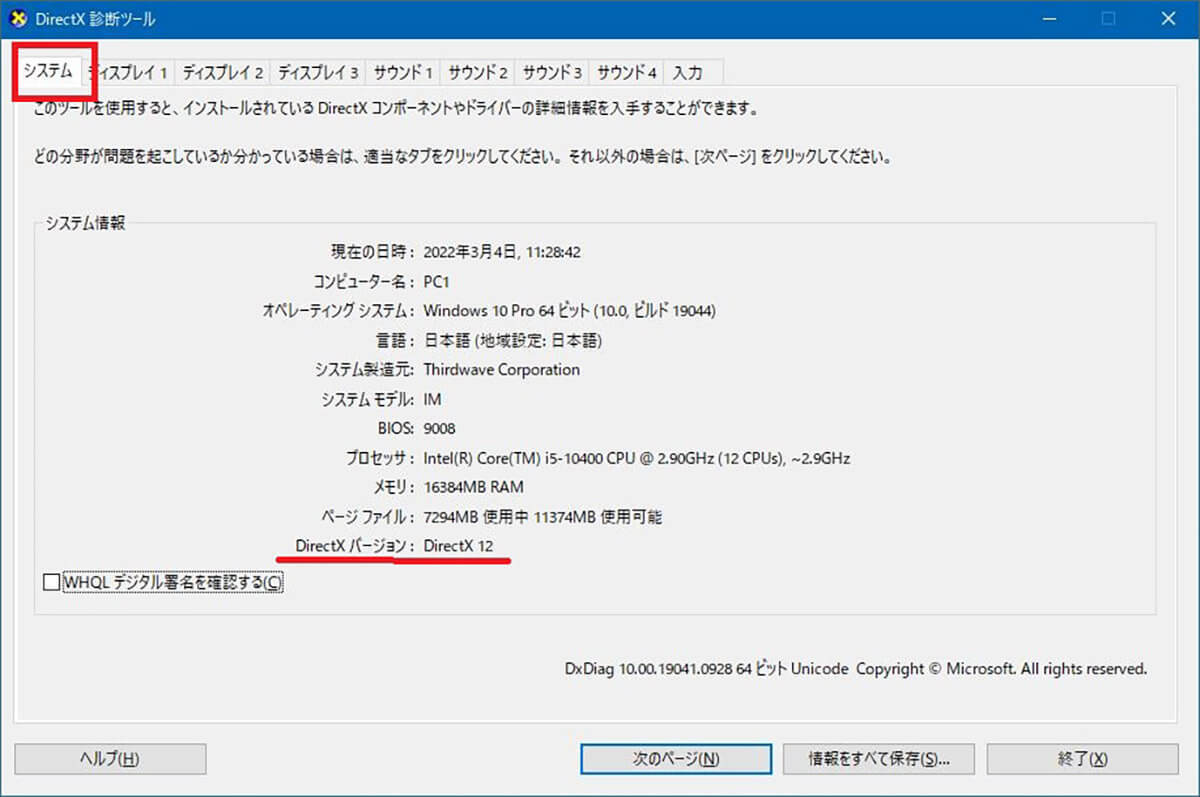
【確認②】GPUのモデルナンバー
高性能グラフィック性能が必要なゲームや動画・画像処理アプリを使うときにはGPUのスペックも確認が必要なことがある。GPUのモデルナンバーを確認する方法は次のとおりである。
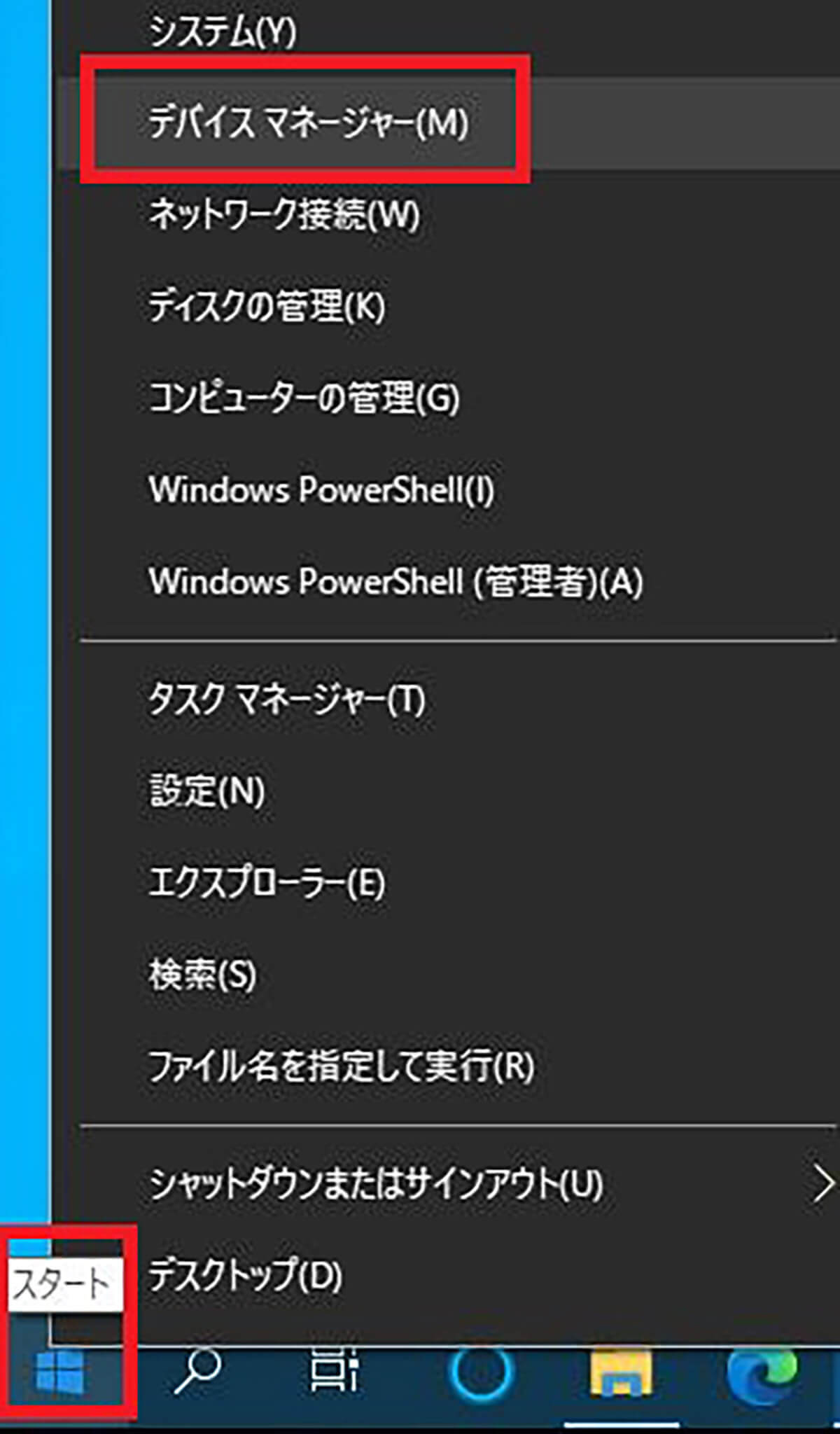
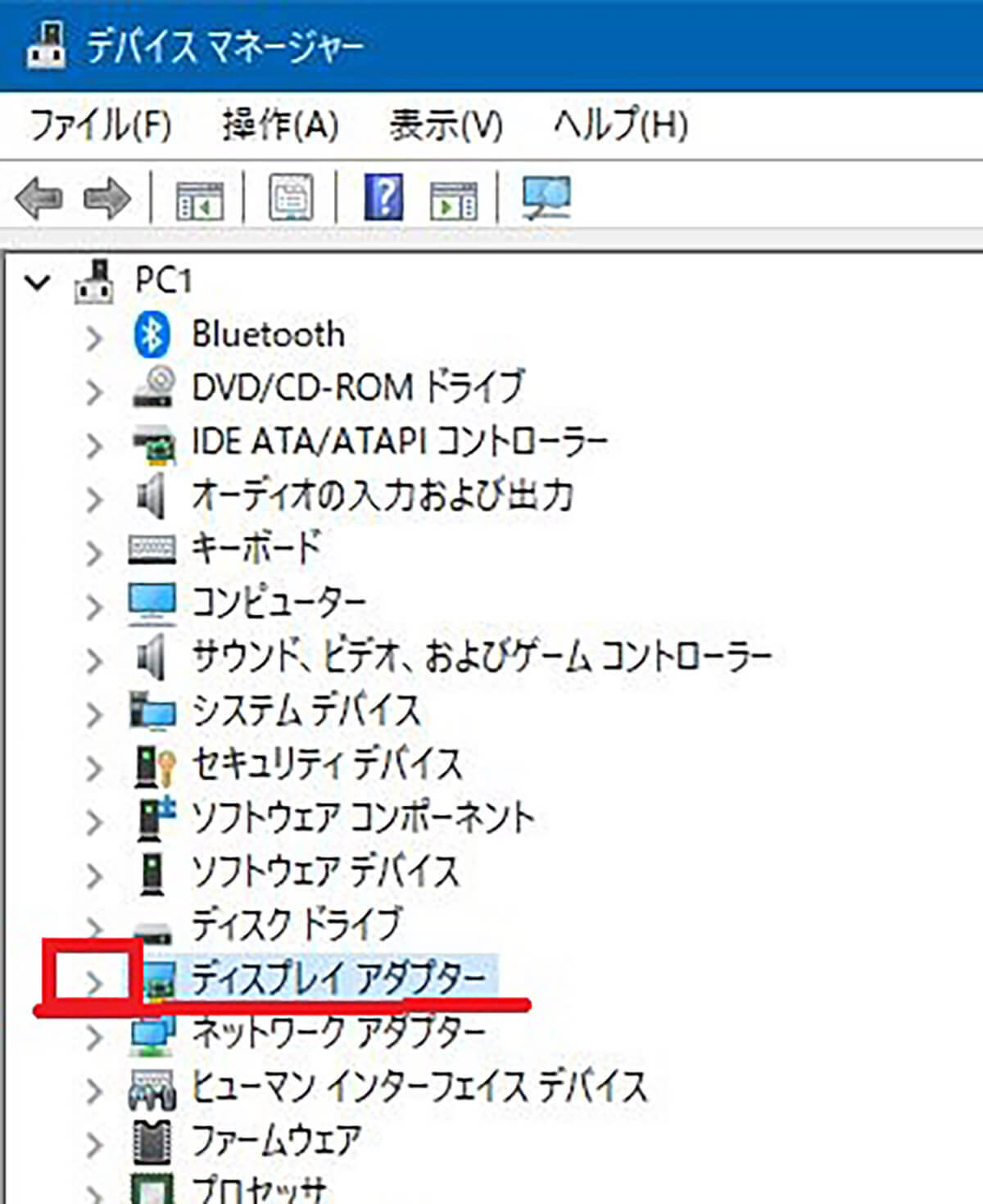
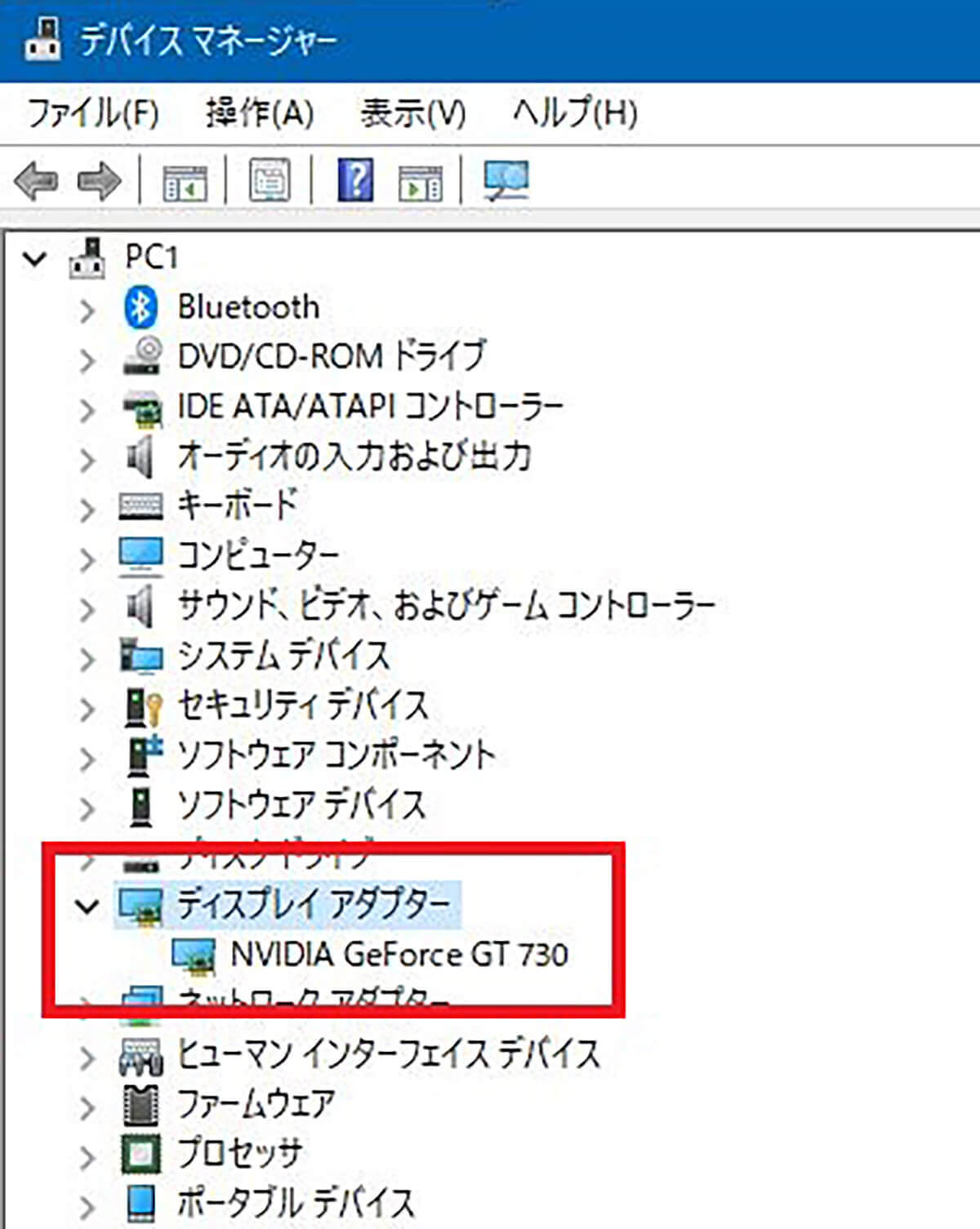
【確認③】サウンドデバイスのモデルナンバー
スピーカーやマイクなどのサウンドデバイスの確認も必要な場合がある。サウンドデバイスのモデルナンバーもデバイスマネージャーから確認できる。
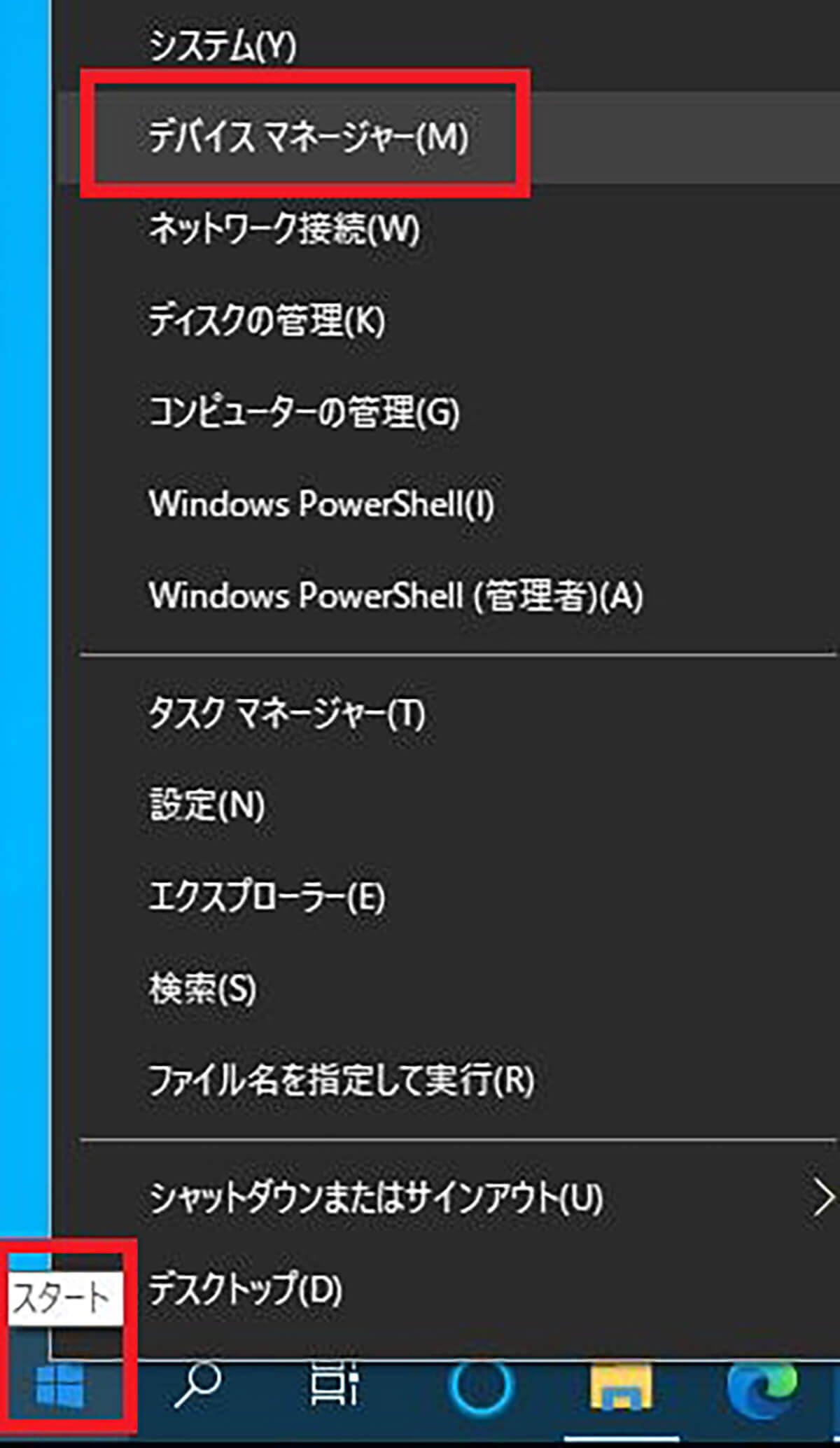

【確認④】ディスク容量
ディスク容量とはHDDやSSDの容量のことである。ディスクの全体の容量はタスクマネージャーから確認できる。
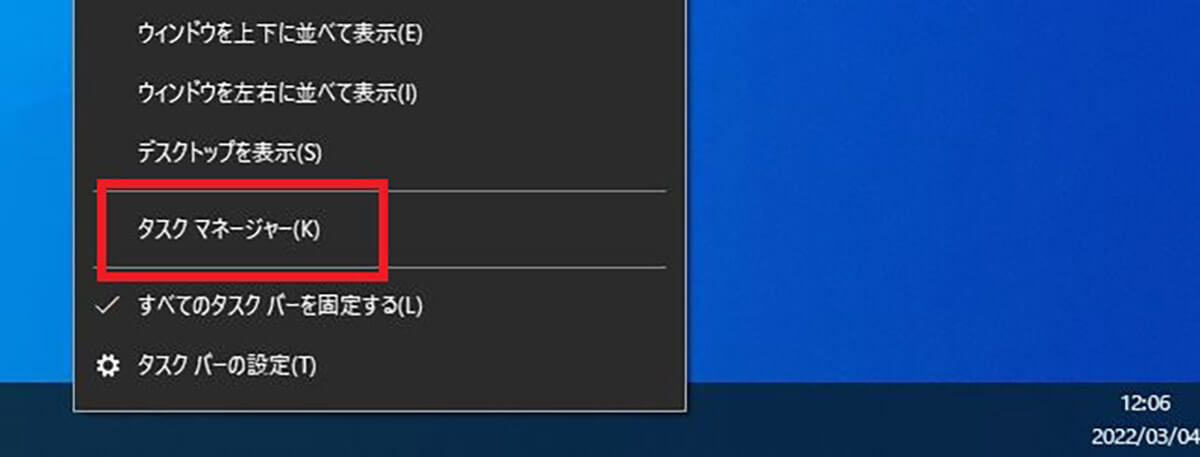
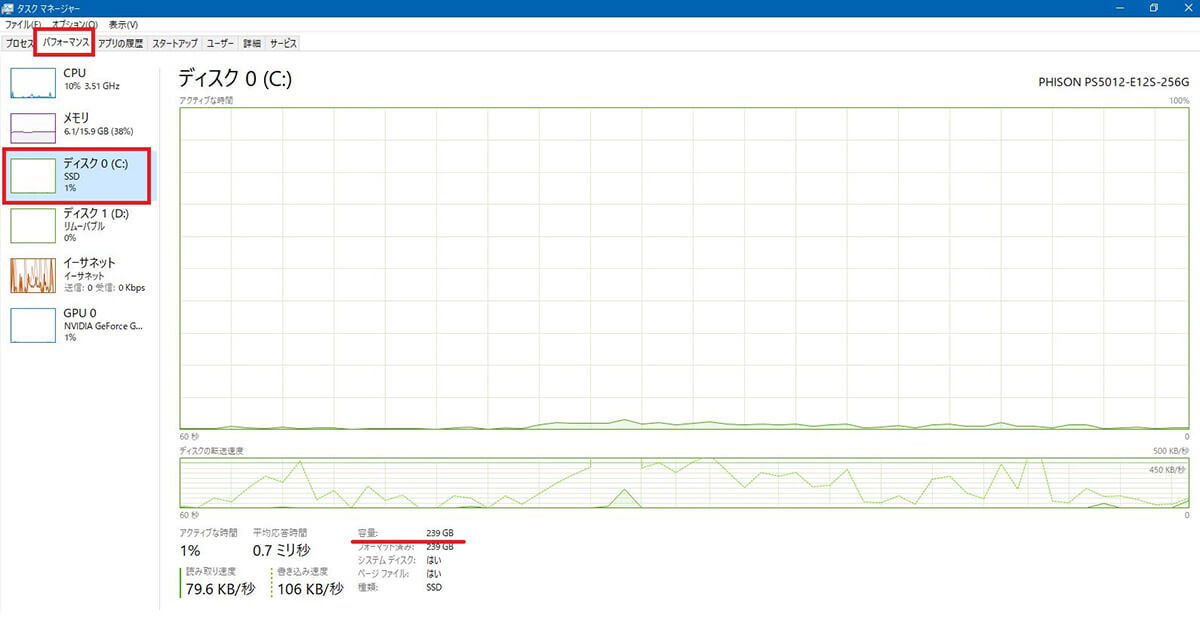
※サムネイル画像(Image:Thannaree Deepul / Shutterstock.com)
文・オトナライフ編集部/提供元・オトナライフ
【関連記事】
・ドコモの「ahamo」がユーザー総取り! プラン乗り換え意向調査で見えた驚愕の真実
・【Amazon】注文した商品が届かないときの対処法を解説!
・COSTCO(コストコ)の会員はどれが一番お得? 種類によっては損する可能性も
・コンビニで自動車税のキャッシュレス払い(クレカ・QRコード決済)はどの方法が一番お得?
・PayPay(ペイペイ)に微妙に余っている残高を使い切るにはどうすればいいの!?








































